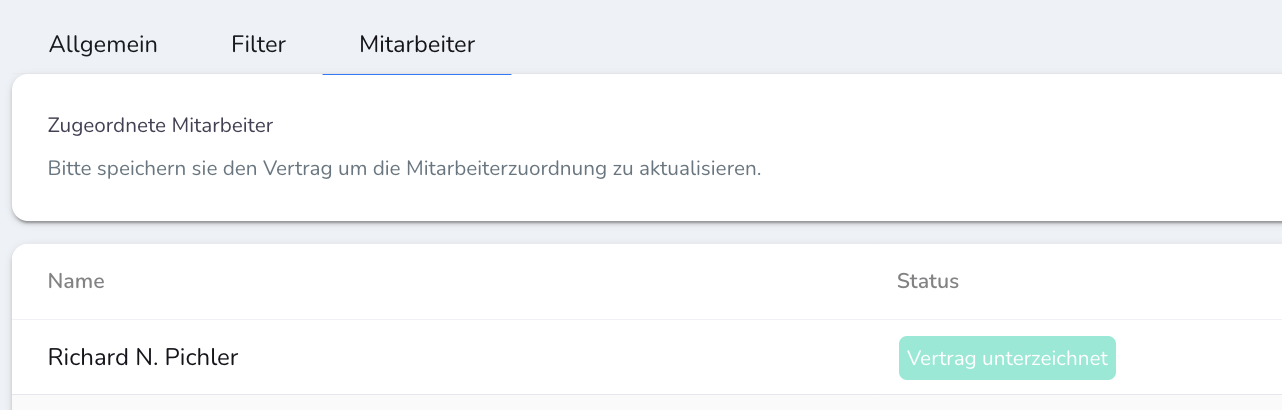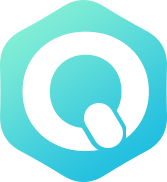- 08 Oct 2025
- 2 Minutes to read
- Print
- DarkLight
- PDF
Verträge
- Updated on 08 Oct 2025
- 2 Minutes to read
- Print
- DarkLight
- PDF
Was sind Verträge in Quickjob?
Quickjob bietet die Möglichkeit, dynamische Verträge und Dokumente zu erstellen.
Dynamisch bedeutet, dass sich der Inhalt auf den jeweiligen Mitarbeiter personalisieren lässt. Auch kann die Zielgruppe von allgemeinen Verträgen (und Dokumenten) definiert werden.
Was unterscheidet VERTRÄGE (Allgemein) und VERTRÄGE (Dienst)?
Quickjob unterscheidet zwischen allgemeinen Verträgen und Verträgen speziell für einen Dienst:
Allgemeine Verträge: Diese sind vom Mitarbeiter einmalig zu unterzeichnen (unabhängig von einem Dienst)
Verträge zu einem Dienst: Diese sind von beim jeweiligen Dienst eingeteilten Mitarbeitern, je nach Zuordnung, zu unterzeichnen.
Allgemeine Verträge und Dokumente
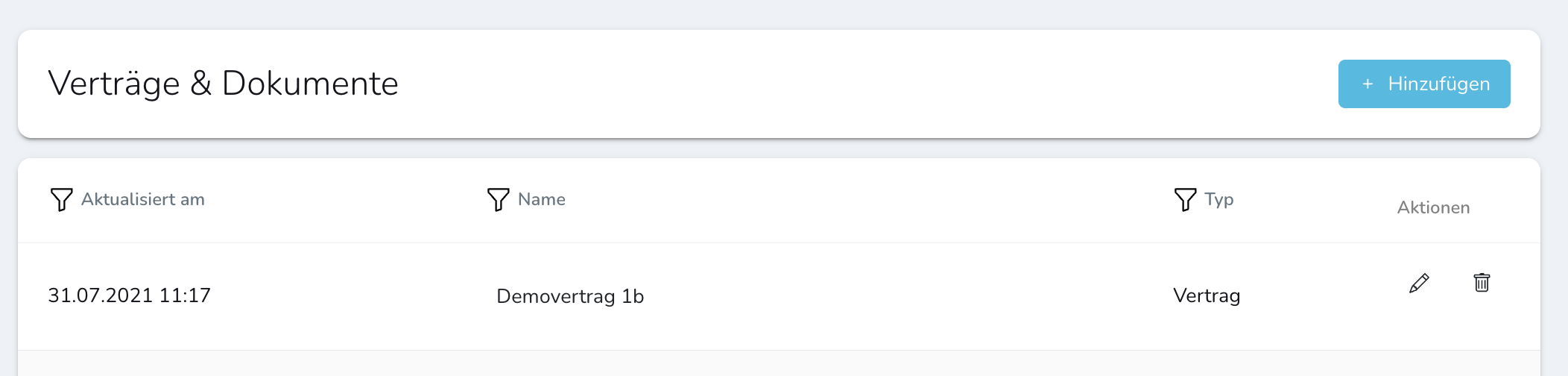
Dies ist vor allem hilfreich, wenn allgemeine Verträge von Mitarbeitern unterzeichnet werden sollen. Dabei kann man mit sogenannten Platzhaltern individuelle Felder einfügen. (Ähnlich einem Serienbrief).
Unterzeichnete Verträge ansehen
Unter VERTRÄGE > Unterzeichnet finden Sie alle unterzeichneten Verträge in chronologischer Reihenfolge.
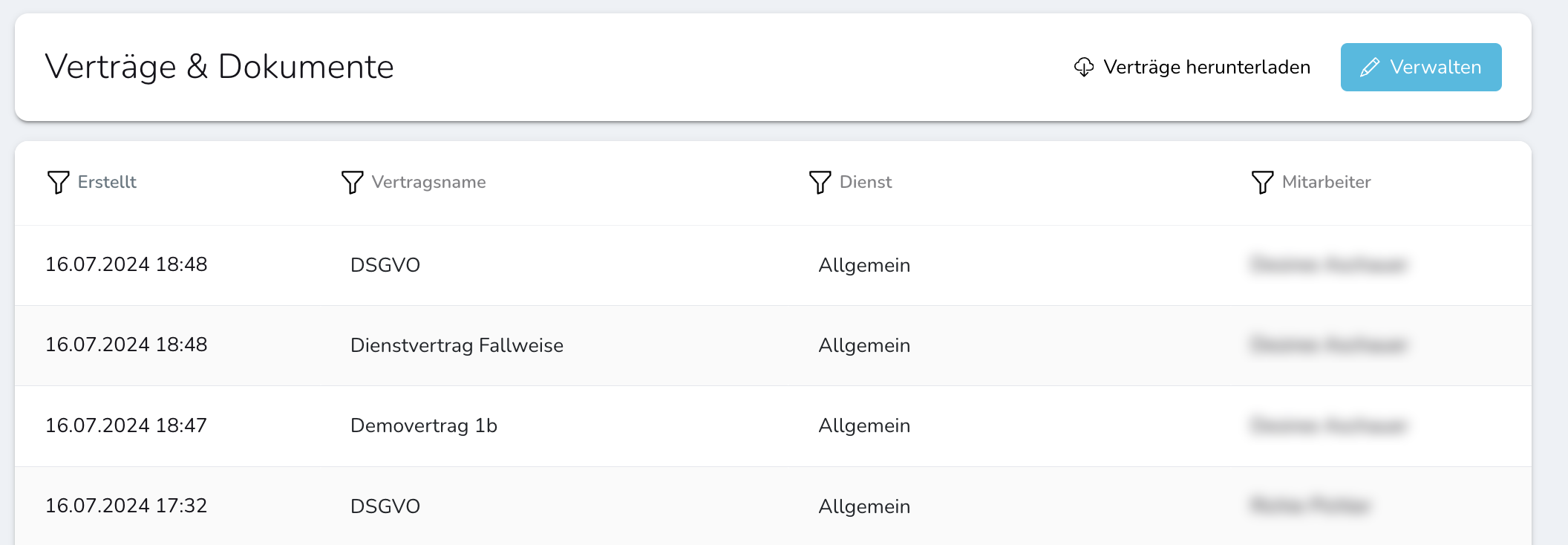
Mit Klick auf den Vertragsnamen öffnet sich das jeweilige PDF. Der Button "VERTRÄGE HERUNTERLADEN" lädt alle in der Tabelle sichtbaren Verträge gesammelt herunter. Über die Suchfilter (Diese sind in dieser Ansicht in jeder Spalte im Filtersymbol verfügbar) kann die Anzeige eingeschränkt werden.
Typische Filter sind zB:
- Nach einem Dienstnamen
- Nach Mitarbeitername
- Nach Vertragsname
Verträge erstellen
Über den Button "HINZUFÜGEN" kann eine neue Vorlage erstellt werden.
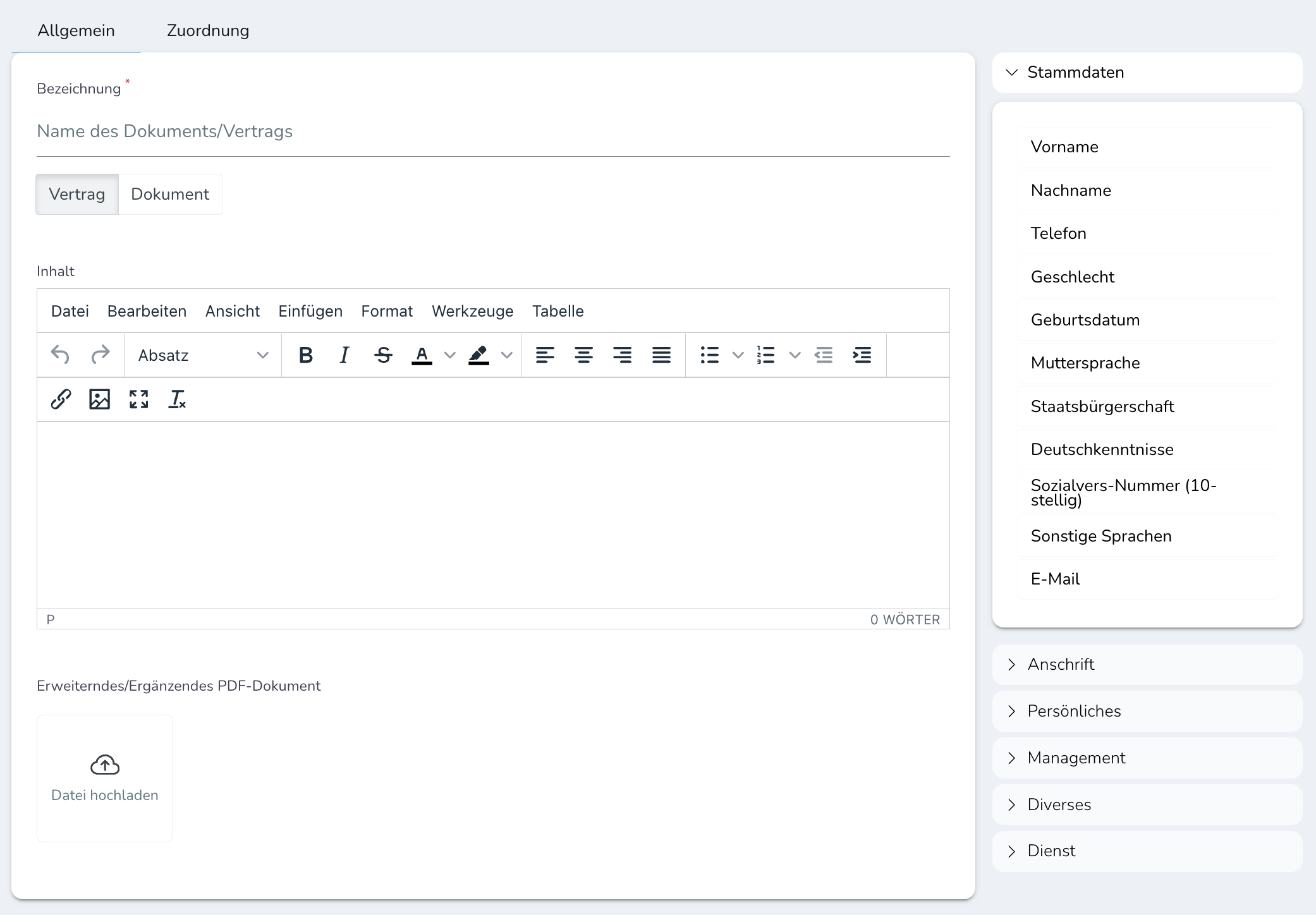
Die Spalte rechts bietet alle verfügbaren dynamischen Variablennamen, sodass der Vertrag sich für jeden Mitarbeiter individuell anpasst. (zB Anschrift, Sozialversicherungsnummer, ...) Der Vertrag selbst wird unter dem Reiter FILTER an die gewünschten Mitarbeiter zugewiesen.
Mit dem Button "Datei hochladen" können bereits bestehende PDF Dokumente angehängt werden.
Diese werden dann mit dem Inhalt des Eingabefeldes als eine Datei gespeichert.
Vertragshintergrund und Unternehmensstempel
Der Vertragshintergrund und der Unternehmensstempel können auf das Unternehmen abgestimmt werden. (Briefkopf,...) Diese Grafiken bitte an support@quickjob.at senden, damit er einmalig eingerichtet werden kann.
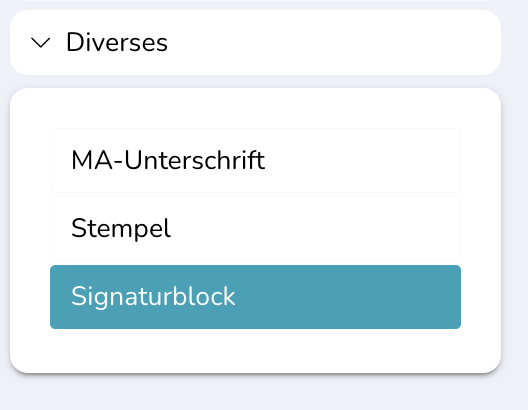
PDF Vorschau
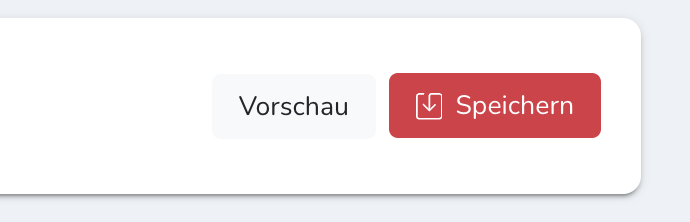 Über den Button VORSCHAU kann eine auf einen gewünschten Mitarbeiter erstellte Vorschau des Vertrags angezeigt werden. Damit lässt sich ganz einfach die Formatierung und Platzierung des erstellten PDFs prüfen.
Über den Button VORSCHAU kann eine auf einen gewünschten Mitarbeiter erstellte Vorschau des Vertrags angezeigt werden. Damit lässt sich ganz einfach die Formatierung und Platzierung des erstellten PDFs prüfen.
Verträge den Mitarbeitern zuordnen
In Quickjob werden Verträge nicht mühsam einzelnen Mitarbeitern zugeordnet, sondern nach gewünschten Feldern. (Reiter "FILTER") Dabei greift das System auf alle verfügbaren Mitarbeiterfelder zurück. Somit ist es möglich, einen Vertrag nur Mitarbeitern mit speziellen Eigenschaften zuzuordnen. (zB Fallweise Mitarbeiter, Mitarbeiter aus dem Bereich Logistik,...)
Zusätzlich ist es möglich, Verträge in einem gewünschten Zeitraum einzuschränken und diese damit auch im Voraus zu planen.
Welcher Mitarbeiter sehen den Vertrag?
Eine schnelle Übersicht gibt es im Reiter "Mitarbeiter" direkt bei der Erstellung des Vertrags. Damit sehen Sie auch direkt die Auswirkungen eines Filters, den Sie bei der Vertragszuordnung gesetzt haben. Sie sehen auch, welche Mitarbeiter den Vertrag noch nicht unterzeichnet haben und welche dies bereits erledigt haben.